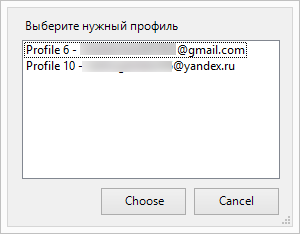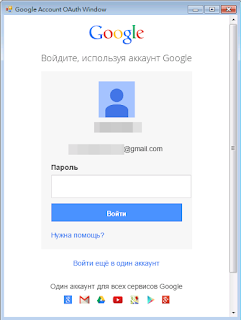Синхронизация Outlook с сервером MailEnable
MailEnable Server – альтернативное решение электронной почты для малого и среднего бизнеса вместо Exchange server. Достоинством MailEnable Server является возможность расшарить контакты, календари, задачи между сотрудниками компании. Кроме того, сервер MailEnable предоставляет коннектор для Outlook 2016, который дает доступ пользователям Outlook к информации на сервере. Однако данный коннектор работает с перебоями. Также, чтобы получить доступ к
CardDAV и CalDAV данным на сервере MailEnable через стороннего разработчика (например, через Thunderbird), понадобится URLs контактов, календарей и задач, который легко получить – достаточно добавить на iOS CalDAV /CardDAV сервис (вы найдете URL в Продвинутых настройках).
CalDAV/CardDAV решение, которое работает с Outlook 2019/2016

Просто следуйте инструкции:
- Загрузите и установите EVO Collaborator для Outlook под правами админа
- Запустите Outlook, нажмите Найстроки профиля
- Введите MailEnable Server IP по аналогии: https://<Server_IP>:port
- Введите Имя пользователя и Пароль. Нажмите ТЕСТ
- В строчках появятся CardDAV URL и CalDAV URLs.
Свойства папок
В Настройках профиля EVO Collaborator для Outlook справа от URLs, нажмите на иконку папки, чтобы выбрать личную и публичную (их адреса будут различаться).
программное обеспечение почтового сервера